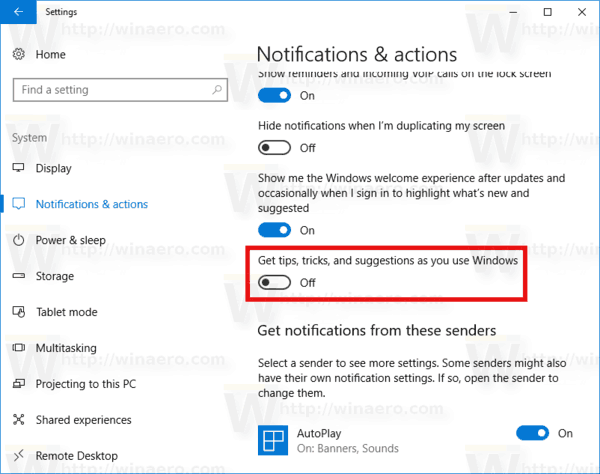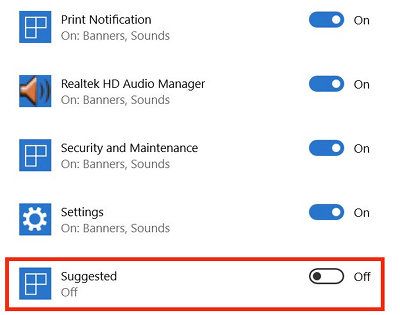De tant en tant, Windows 10 mostra una notificació 'Enllaça el telèfon i l'ordinador. Envieu pàgines web des del telèfon al PC sense problemes. Suggerit '. Això pot ser molt molest si no teniu previst enllaçar els vostres dispositius. A continuació s’explica com desactivar-ho.

Començant per Actualització de Windows 10 Fall Creators , és possible connectar el telèfon al vostre PC. Una nova opció, 'Telèfon', a l'aplicació Configuració, us permetrà configurar les opcions necessàries. En aquest moment, Windows 10 només es pot emparellar amb el vostre telèfon Android. Aviat es donarà suport a iOS.
apareix anuncis a la pantalla d'inici d'Android
Anunci publicitari
es pot emmirallar la pantalla sense wifi
Un cop el PC i el telèfon estiguin enllaçats, podeu enviar un URL web al vostre ordinador a través del navegadorCompartiropció al telèfon. La funció utilitza el vostre compte de Microsoft, que l’utilitza per obtenir informació sobre els dispositius connectats i transferir les dades entre ells. També requereix una aplicació especial 'Microsoft Apps' per instal·lar-la des de Google Play.
Quan es connecta un telèfon i un PC i s’instal·la la nova aplicació, apareix una nova ordre al menú per compartir. Es diu 'Continua al PC'. Inclou dues opcions: 'Continua ara' i 'Continua més tard'. Si seleccioneu 'Continua ara', el lloc web actualment obert s'obrirà immediatament al PC Windows 10 enllaçat. En cas contrari, apareixerà al Centre d’acció com a notificació.
Si no trobeu cap ús per a aquesta funció, pot ser molest veure notificacions constants sobre l'enllaç del telèfon. A continuació s’explica com desactivar-los.
Per desactivar la notificació Enllaça el teu telèfon a Windows 10 , feu el següent.
- Obriu el fitxer Aplicació Configuració .
- Anar aSistema: notificacions i accions.
- A la dreta, aneu aNotificacionsi desactiveu l'opcióObteniu consells, trucs i suggeriments mentre utilitzeu Windows.
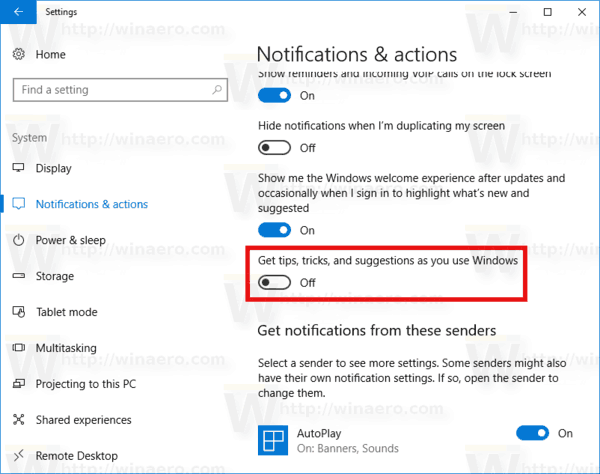
- Ara, desplaceu-vos cap avall fins a la seccióRep notificacions d'aquests remitents.
- Desactiveu l'opció 'Suggerit'.
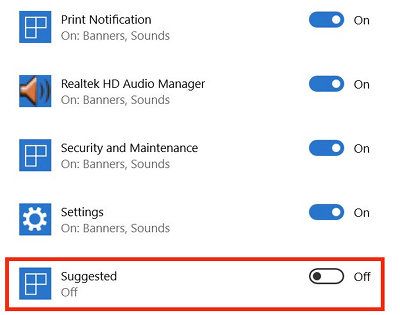
Això hauria de ser suficient per eliminar aquestes molestes finestres emergents.
com canviar de nom a League of Legends